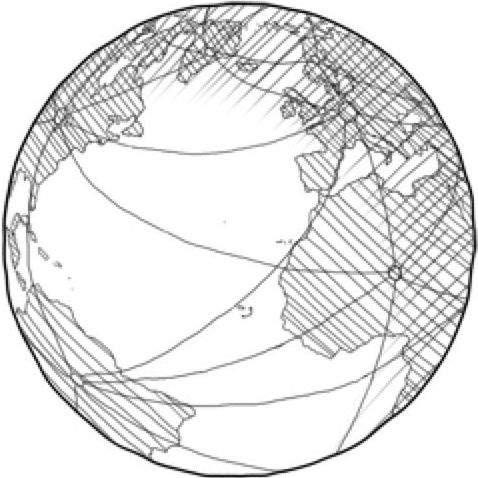EasyTier部署教程(Linux方式),轻松实现家庭组网
编辑EasyTier是一个去中心化的组网工具,可以很方便的实现不在家的时候也可以访问家里部署的一些服务器或者docker应用。通过设置子网代理,还可以实现共享子网供其他节点访问,并且使用的是家中设备原本的内网IP,是不是很方便?
EasyTier具有以下特点:
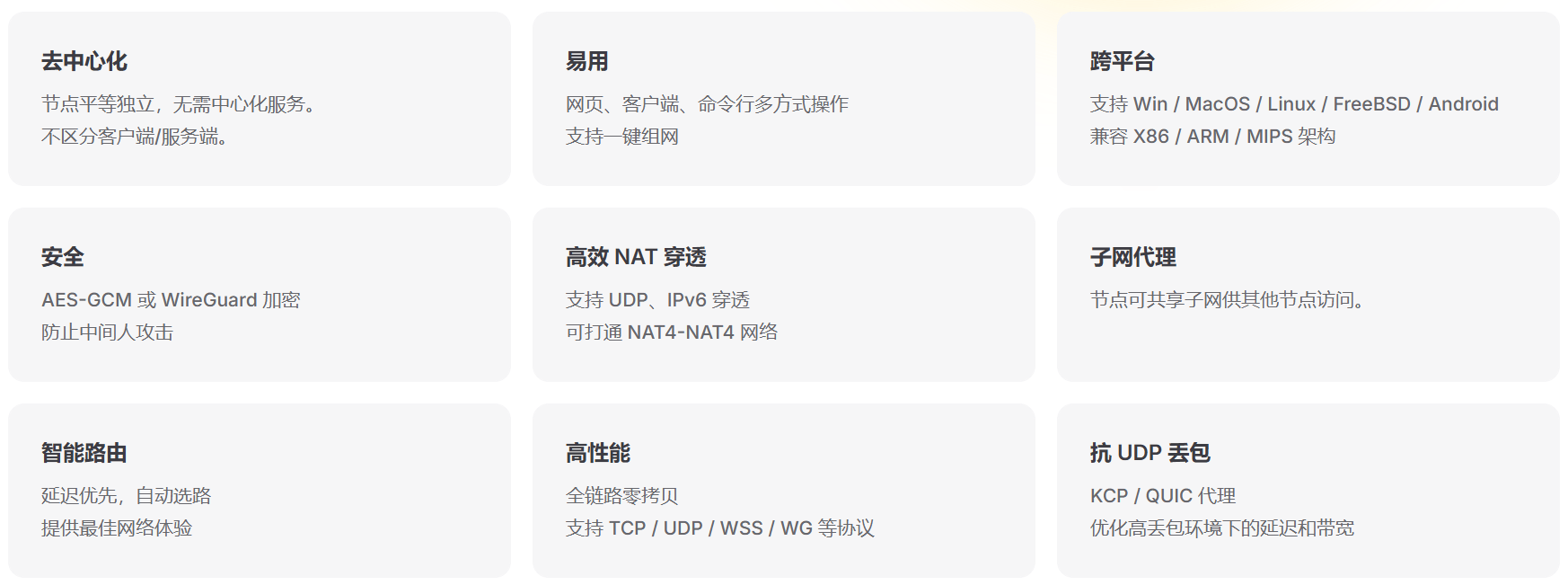
但是EasyTier部署起来并不像名字所说的那样“easy”,主要是文档写的比较简略,估计是开发者默认能够使用的人员默认已经具有一定的网络知识吧,或者没时间写文档。我自己也琢磨了一些时间才摸索出来搭建的方法,按照本教程的方式来部署服务端,一步一步严格照着来应该没问题的。
第一步:注册EasyTier控制台账号
前往首页(https://easytier.cn/)点击“Web控制台”注册一个账号,这个账号和密码要记得,后面要用到。
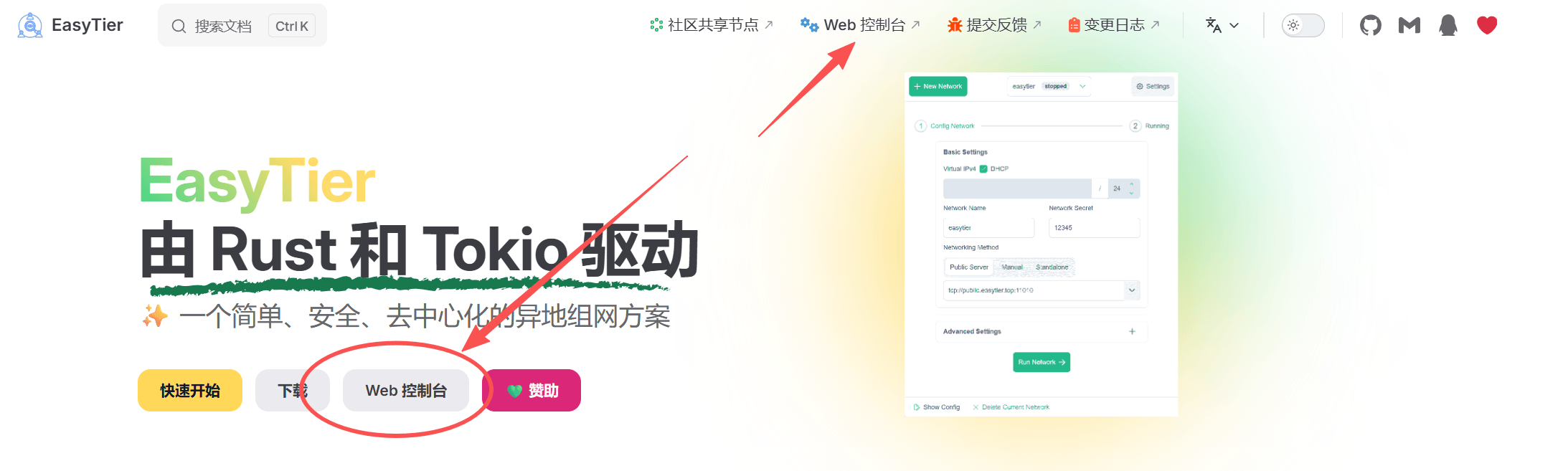
第二步:准备一台Linux虚拟机
EasyTier支持多种方式部署,最简单的莫过于Windows方式,但是Windows至少需要4GB的运存,家里的电脑一直开机电费也是一笔不小的费用。很多人是比较推荐Docker方式部署的,但是我还没掌握所以暂且作罢,所以这里我采用的方式是通过在虚拟机中安装Linux系统,然后直接部署EasyTier的方式,一次部署好就再也不用管了,还是很划算的。
Linux系统:Rocky Linux v8.10,采用最小化部署方式(可以下载DVD ISO版本选择最小化安装、也可以直接下载Minimal版本 )
资源分配:2核1GB运存,100GB硬盘(硬盘小一点也无所谓)
第三步:下载Linux版本的部署程序
官网首页(https://easytier.cn/)点击“下载”按钮,或者直接访问下载地址:https://easytier.cn/guide/download.html。
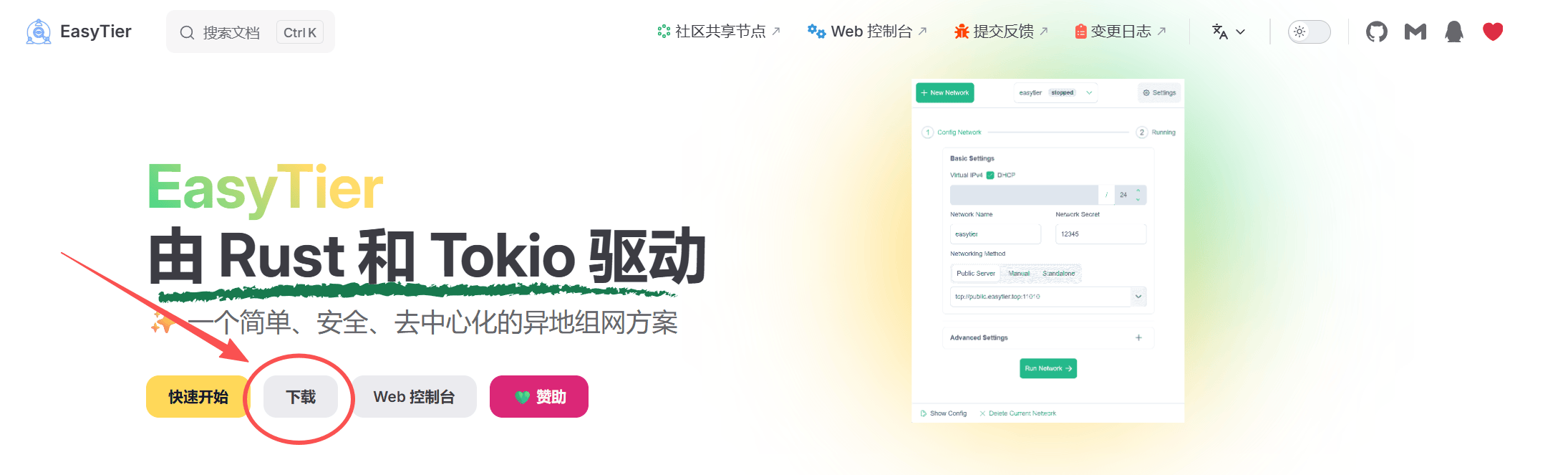
然后选择操作系统和硬件架构,最后选择命令行命令行程序 CLI(如果你非要选择图形界面程序 GUI程序,那还不如直接用Windows版本得了,如果你的网络直接访问Github比较慢也可以选择Github 加速方式,目前提供了https://ghfast.top/进行代理加速),这里我的小主机是x86_64架构就选这个: 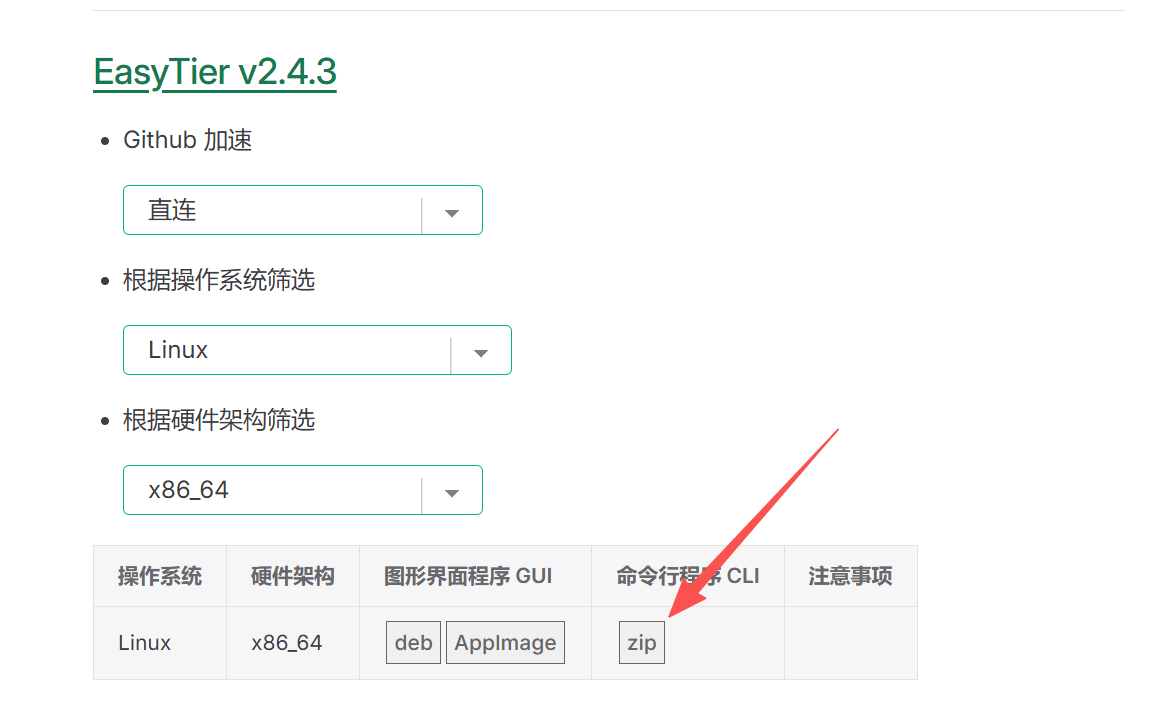
命令行程序的压缩包中包含四个可执行程序(这里大概看看就行):
easytier-core:EasyTier 的核心程序
easytier-cli:EasyTier 管理程序,启动 easytier-core 后,可以使用 easytier-cli 查看虚拟网信息
easytier-web: 用于自建 EasyTier 的 Web 控制台后端,一般情况下无需自建,使用官方提供的 Web 控制台即可
easytier-web-embed: 与 easytier-web 功能相同,但内置了 Web 前端。
第四步:将要部署的程序上传到服务器
首先先登录服务器(建议使用root账户),然后执行”df -h”,查看服务器那个位置的空间最大,例如服务器部署的时候我是采用默认的分区方式:
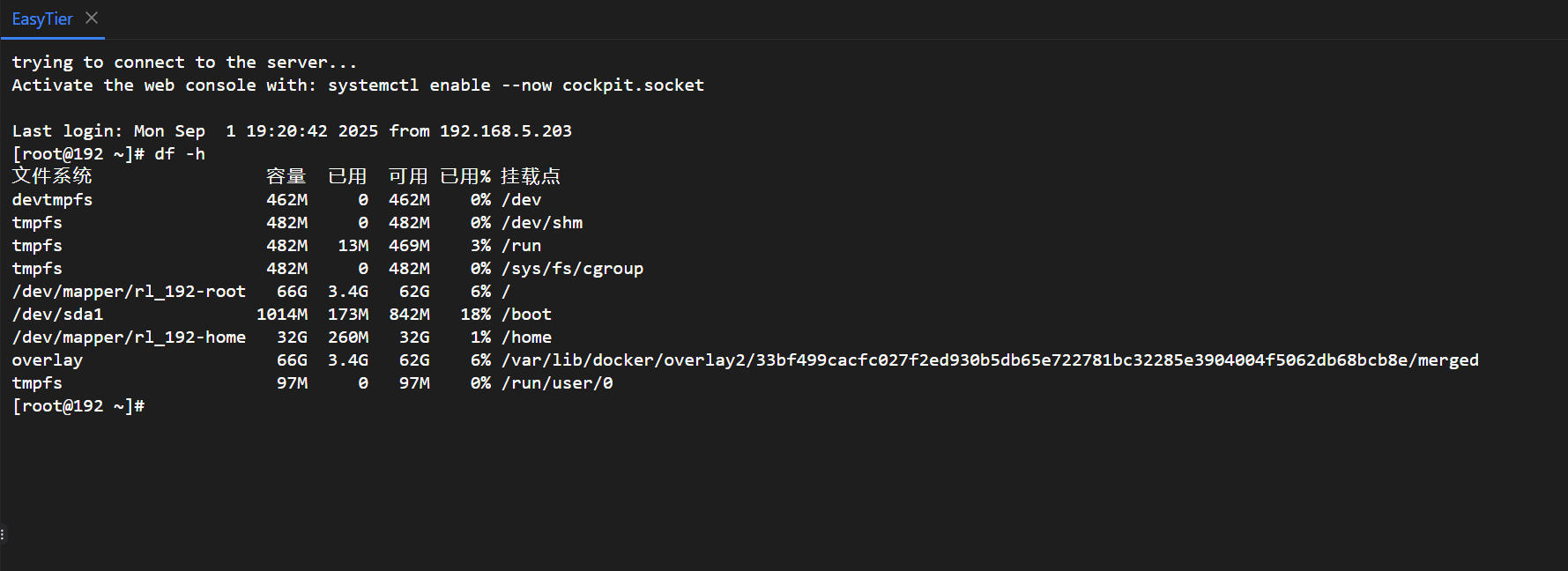
我们看到空间最富裕的是根目录,不过直接安装在根目录总归有点那啥,我们就安装在/usr目录下就好了(这个目录也属于根目录),首先先上传刚刚下载好的部署文件到/usr目录下。
然后使用unzip -o 文件名直接解压:
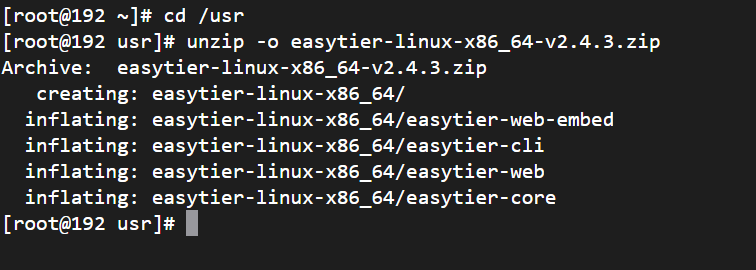
然后cd easytier-linux-x86_64进入该目录,然后先不要急着启动服务,我们接下来需要将其注册为服务并设置开机自动启动,这样以后用起来更方便。
第五步:注册服务并设置开机自动启动
切换到上一步解压之后的目录,然后执行(注意确认是不是root账户,不是的话建议切换到root账户):
./easytier-cli service install -w abc
注:这里的abc改成你第一步注册的账户名。
服务安装成功后,可以使用以下命令对服务进行管理:
启动服务:./easytier-cli service start(上面的命令是安装服务,这里才是启动,别漏了这一步!)
停止服务:./easytier-cli service stop
查看状态:./easytier-cli service status
卸载服务:./easytier-cli service uninstall
如果以上方式注册服务或注册服务启动不成功,也可以使用如下备用方案:
1、使用如下命令:vi /etc/rc.local,在最后一行添加:./easytier-cli service install -w abc &(注:这里的abc改成你第一步注册的账户名,最后的&代表后台运行)
2、保存后使用该命令对文件赋权:chmod +x /etc/rc.d/rc.local(必须执行否则无效)
3、然后重启一下服务器。
第六步:登录控制台设置子网代理
官网首页(https://easytier.cn/)点击“Web控制台”按钮,然后使用第一步注册的账号登录,登录之后仪表盘数量应该是1,如下图:
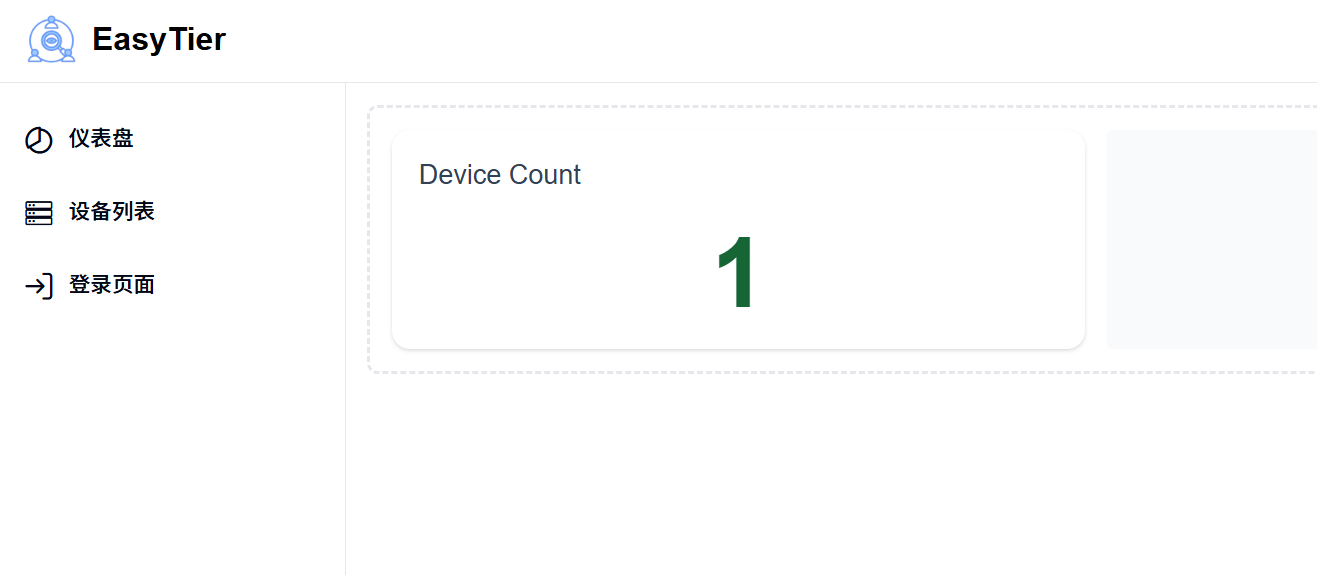
然后点击设备列表,选择已有设备的设置按钮,如下图:
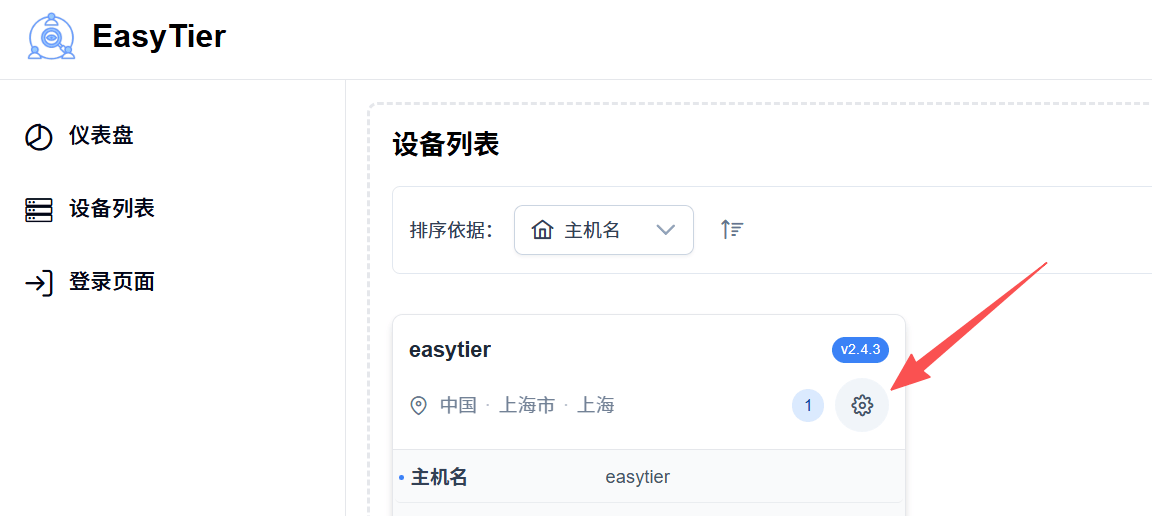
然后右上角选择“创建新网络”,网络名称和密码就是第一步注册的账号和密码,如下图:
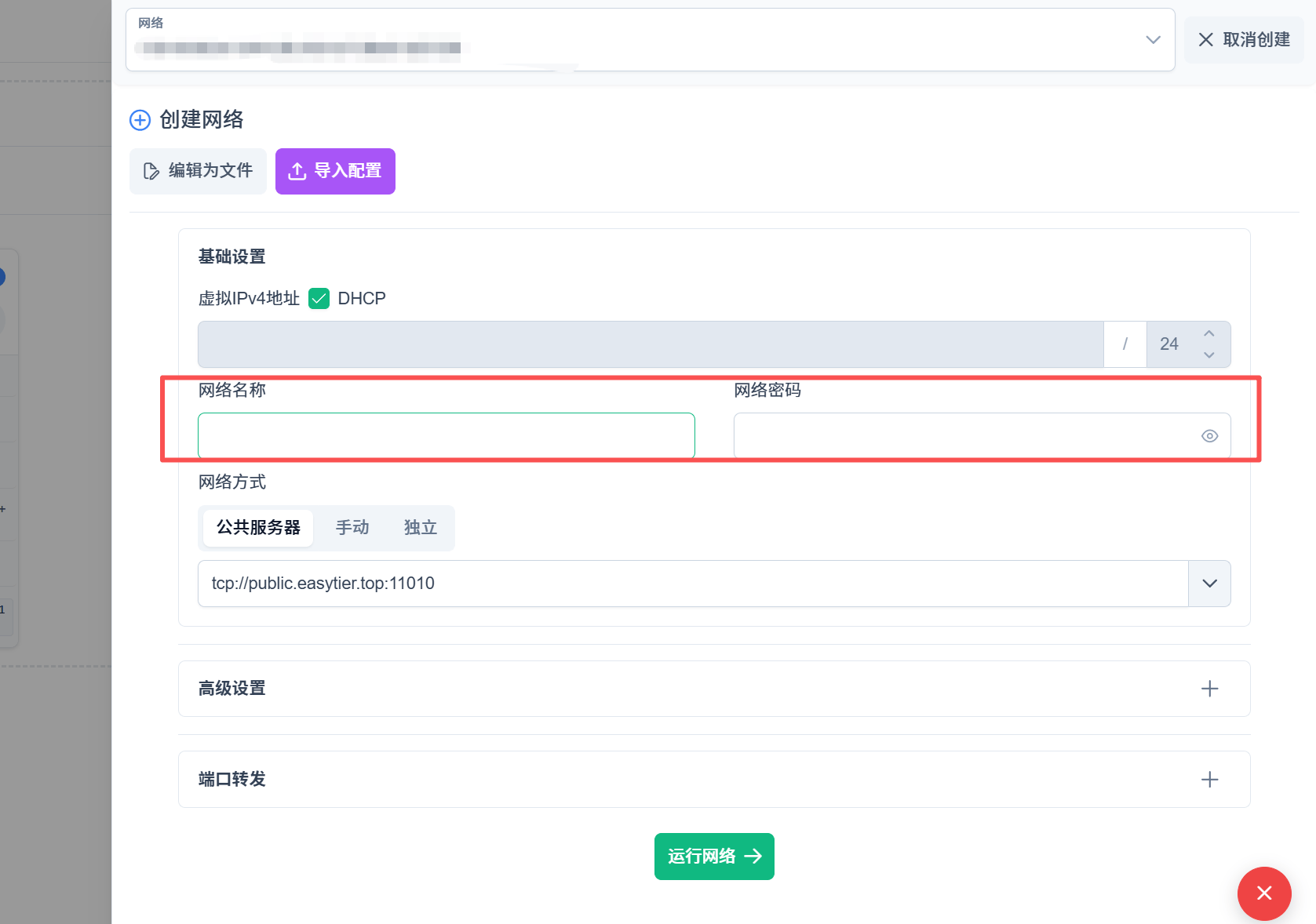
最后点击高级设置,只需要维护“主机名”和“子网代理CIDR”就好了,其他不用维护,然后点击最下面的“运行网络”即可,如下图:
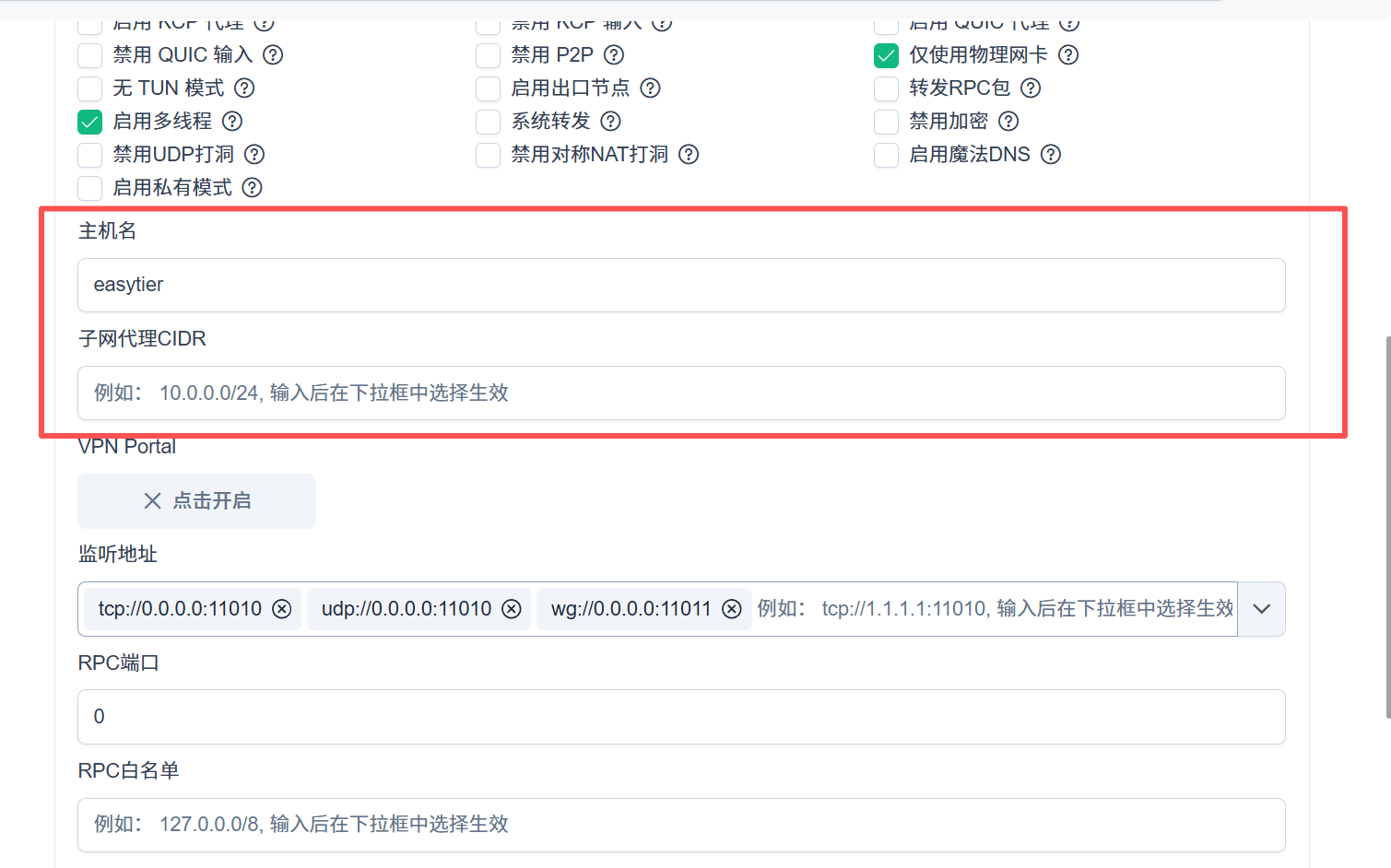
注:主机名就是这台作为服务器端的服务叫什么名字,子网代理CIDR指的是利用这台服务器来转发你不在家的时候,从外面过来的请求可以访问到这台设备所在的内网的范围,例如你家里路由器的DHCP可分配IP段是192.168.1.1~192.168.1.254,那你就设置192.168.1.0/24(有些路由器第三位是5,那就改成192.168.5.0/24,其他情况以此类推)。
第七步:其他设备接入刚刚部署的服务端
注:这一步最好不在同一个网络环境,否则是测不出来效果的。
我们最常使用的是Windows的电脑办公,那么先按照第三步下载Windows的客户端并安装(安卓手机客户端也是一样的方法),然后点击左上角的“添加新网络”,只需要输入第一步注册的账号密码在“网络名称”和“网络密码”就好了:
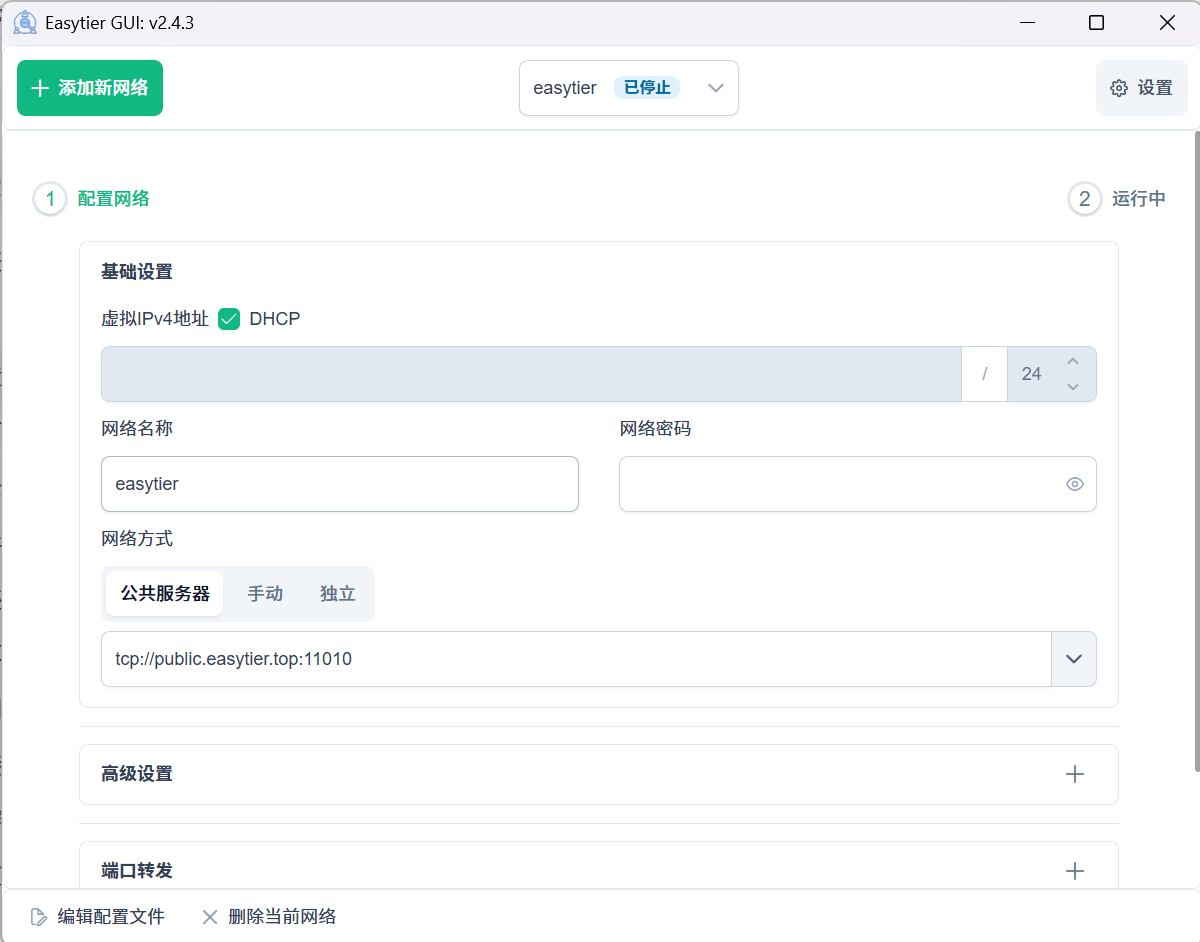
然后点击运行,稍等一会儿,路由这一列都变成“p2p”之后,如下图:
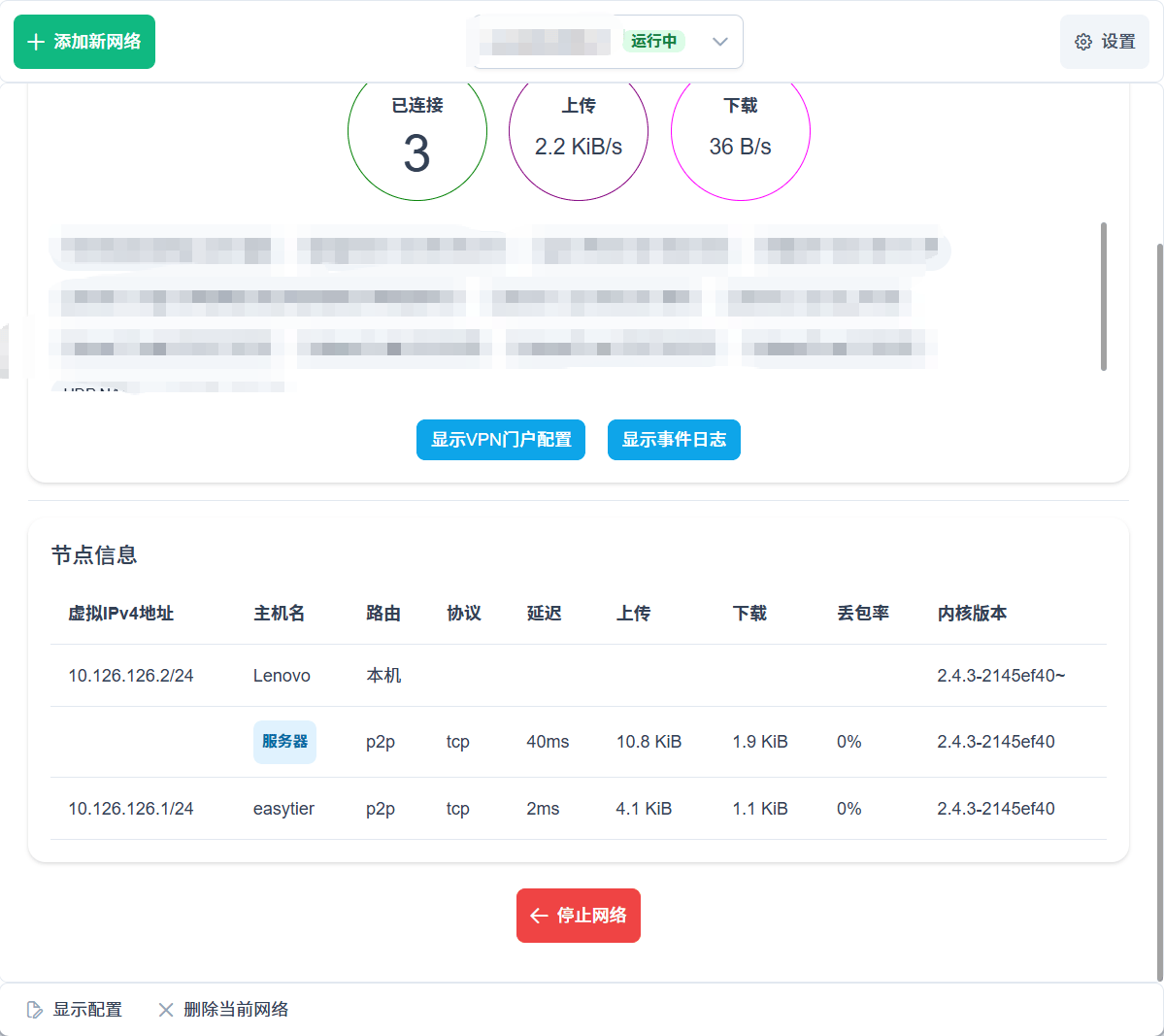
现在尝试直接通过家里的设备原本的内网IP访问一下家里的设备,是不是可以访问了?我们的教程到这里也就结束了,有什么问题可以在下面评论留言。
- 2
- 2
-
分享